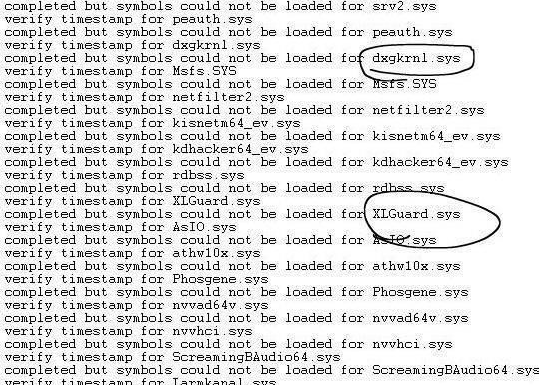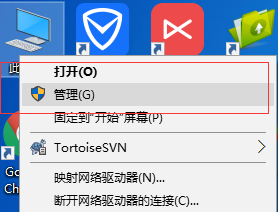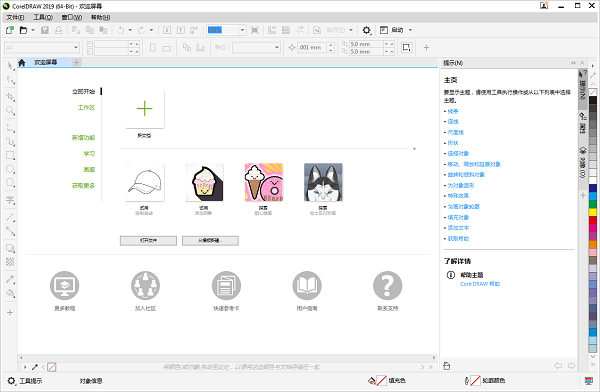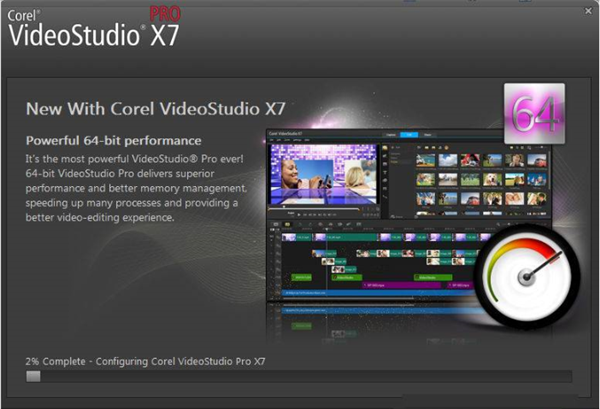这一章带给你的是关于Win10系统。你知道Win10安装不了显卡驱动怎么办吗?接下来,边肖为大家带来Win10显卡驱动安装失败的解决方案。感兴趣的用户来下面看看吧。
Win10安装不了显卡驱动怎么办?
方法一
1.右键单击这台电脑图标并选择管理。打开“计算机管理”窗口,选择“设备管理器”,找到并展开右侧的显示适配器。
:  2.如果没有安装显卡驱动,会出现一个黄色的感叹号。右键单击图形卡名称,然后选择属性。
2.如果没有安装显卡驱动,会出现一个黄色的感叹号。右键单击图形卡名称,然后选择属性。
: 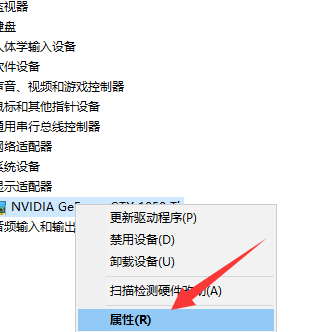 3.单击下面的卸载设备,选中复选框以删除该设备的驱动程序软件,然后单击卸载。
3.单击下面的卸载设备,选中复选框以删除该设备的驱动程序软件,然后单击卸载。
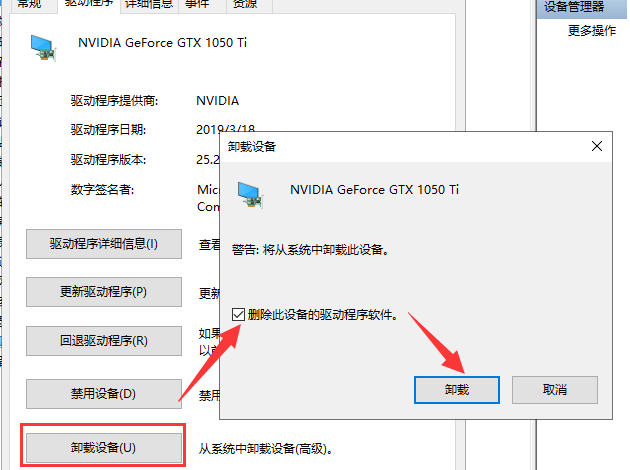 4,然后再次更新图形驱动程序。
4,然后再次更新图形驱动程序。
:  5.选择自动搜索。如果有显卡驱动,最好选择浏览,找到驱动。
5.选择自动搜索。如果有显卡驱动,最好选择浏览,找到驱动。
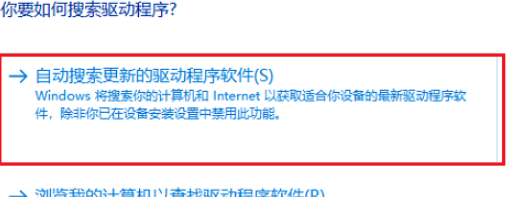 6,只需等待安装驱动程序。
6,只需等待安装驱动程序。
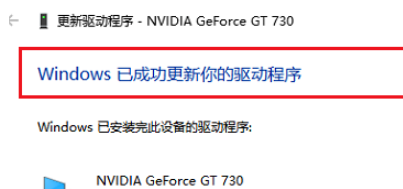 方法2
方法2
1.用快捷键win R打开运行命令框,输入gpedit.msc,点击“确定”。
: 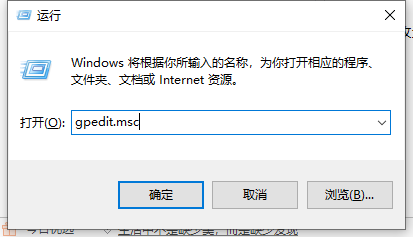 2.弹出组策略编辑器后,选择用户配置和管理模板。
2.弹出组策略编辑器后,选择用户配置和管理模板。
: 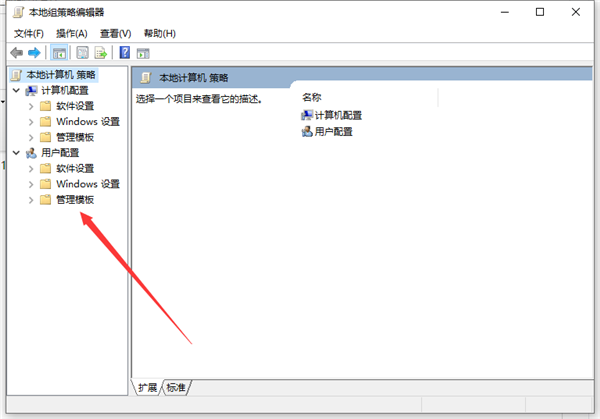 3.然后,双击管理模板右侧的“系统”文件夹。
3.然后,双击管理模板右侧的“系统”文件夹。
:  4.进入系统文件夹后,双击“驱动安装”文件夹。
4.进入系统文件夹后,双击“驱动安装”文件夹。
:  5.然后,双击“设备驱动程序的代码签名”文件。
5.然后,双击“设备驱动程序的代码签名”文件。
: 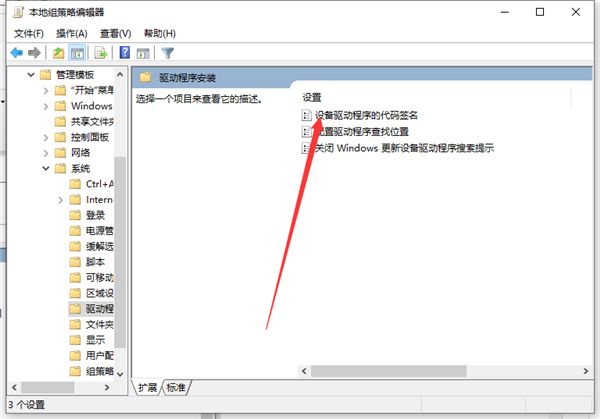 6.将配置改为enabled,同时检测到未签名的驱动被忽略,然后按下“应用”按钮;最后,进入设备管理器,再次更新驱动。
6.将配置改为enabled,同时检测到未签名的驱动被忽略,然后按下“应用”按钮;最后,进入设备管理器,再次更新驱动。
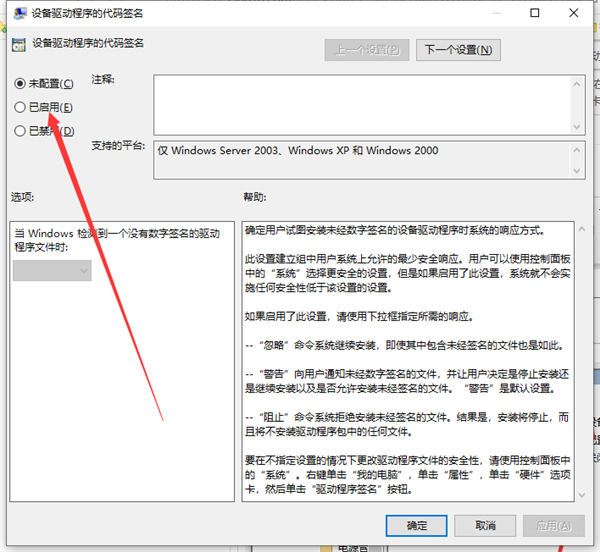
未经允许不得转载:探秘猎奇网 » win10显卡驱动装不上(英伟达显卡驱动官网win10下载官网)

 探秘猎奇网
探秘猎奇网 毒蛇会进家里吗,防蛇进屋的方法有哪些?
毒蛇会进家里吗,防蛇进屋的方法有哪些? NASA衣服是什么档次?它的设计很受消费者喜爱
NASA衣服是什么档次?它的设计很受消费者喜爱 真紫砂壶一般多少钱一把?紫砂壶的差价为什么这么大?
真紫砂壶一般多少钱一把?紫砂壶的差价为什么这么大? 毛不易的歌,毛不易的歌为什么那么火?如何评价毛不易作品?
毛不易的歌,毛不易的歌为什么那么火?如何评价毛不易作品? 人体吸收营养物质的主要器官是什么,为什么一般不检查小肠?
人体吸收营养物质的主要器官是什么,为什么一般不检查小肠? 食物中毒有什么症状和反应?具体反应有哪些
食物中毒有什么症状和反应?具体反应有哪些 驾驶证到期了怎么换证?这两种方法轻松搞定
驾驶证到期了怎么换证?这两种方法轻松搞定 麻辣香锅的家常做法,麻辣香锅的烹饪技巧介绍
麻辣香锅的家常做法,麻辣香锅的烹饪技巧介绍